Як налаштувати головний екран Samsung
Що потрібно знати
- Змінити фоновий малюнок: натисніть і утримуйте головний екран, виберіть Шпалери > Галерея. Виберіть зображення та виберіть Домашній екран або Екран блокування.
- Змініть налаштування головного екрана: Перейдіть до Налаштування Samsung > Дисплей > Домашній екран. Виберіть налаштування головного екрана.
- Додавання віджета: натисніть і утримуйте на головному екрані та виберіть Віджети. Торкніться і утримуйте потрібний віджет, а потім розмістіть його там, де ви хочете.
Ви можете налаштувати віджети головного екрана, теми піктограм, шпалери або зображення на екрані блокування будь-якого мобільного пристрою Samsung. Використовуючи Galaxy Store, пристрої Samsung Galaxy мають додатковий рівень персоналізації, що дозволяє додавати візуальні теми, пакети значків, постійно активні дисплеї тощо.
Налаштуйте шпалери для домашнього екрана та екрана блокування Samsung
Ви можете встановити шпалери кількома способами. Ви можете зробити це безпосередньо з головного екрана або з меню налаштувань під час перегляду галереї фотографій.
З головного екрана
Натисніть і утримуйте порожню область головного екрана.
У меню, що з’явиться, виберіть Шпалери (ви також можете застосовувати віджети та теми таким чином).
Тепер ви побачите Galaxy Store. Ви можете завантажити один із шпалер, доступних у магазині, або, якщо ви хочете встановити шпалери за допомогою спеціального зображення, виберіть Галерея у верхній частині під Мої шпалери розділ.
-
Виберіть зображення, яке ви хочете використати, і з’явиться меню. Виберіть Домашній екран або Екран блокування відповідно. Ви також можете застосувати зображення до обох.
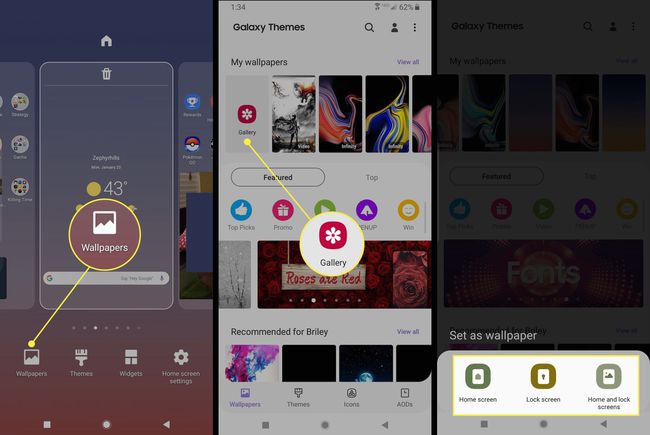
Під час перегляду зображення
Відкривши зображення, торкніться екрана, щоб відкрити меню, і виберіть меню з трьома крапками.
У параметрах, що з’являться, виберіть Встановити як шпалери щоб застосувати зображення як фоновий малюнок на одному з ваших екранів. Ви також можете вибрати Встановити як Завжди на дисплеї якщо ви хочете застосувати зображення до екрана AOD.
-
З’явиться меню. Виберіть Домашній екран або Екран блокування відповідно. Ви також можете застосувати зображення до обох.
Ви можете використовувати цей метод, щоб застосувати власний головний екран або екран блокування під час перегляду будь-якого зображення. Якщо хтось надсилає вам фотографію, наприклад, у тексті, ви можете застосувати це зображення. Ви також можете завантажити зображення з Інтернету та застосувати їх за допомогою цього методу.
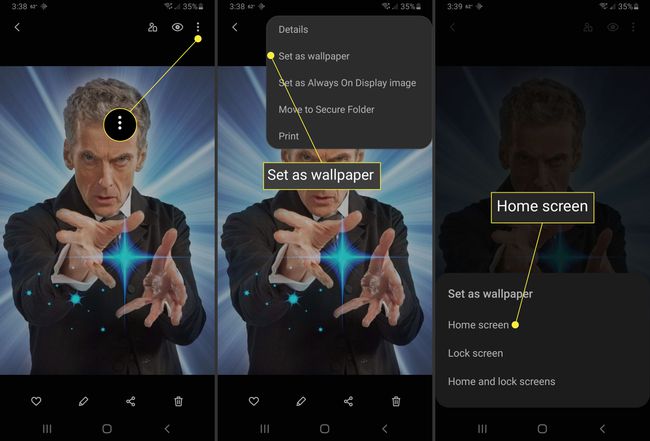
Як налаштувати налаштування головного екрана
Окрім вибору фонового зображення, ви також можете налаштувати параметри головного екрана, наприклад, скільки значків додатків відображаються, чи блокувати та розблокувати макет головного екрана.
Щоб змінити налаштування головного екрана, натисніть і утримуйте порожню область головного екрана, а потім у списку, що з’явиться, виберіть Налаштування головного екрана. Ви також можете перейти туди, перейшовши до Налаштування Samsung > Дисплей > Домашній екран.

Як встановити тему за допомогою Samsung Galaxy Store
Натомість ви можете застосувати тему. Теми змінюють не лише шпалери, вони також змінюють значки, AOD, шрифти та кольори меню.
Коли ви встановлюєте офіційне оновлення програмного забезпечення на своєму пристрої Samsung, воно може скинути будь-які макети та теми головного екрана, які ви застосували. Якщо це станеться, просто повторно застосуйте тему, використовуючи вищевказаний метод.
Відкрийте програму Samsung Galaxy Store та увійдіть у неї.
Виберіть 3вертикальні лінії у верхньому лівому куті.
-
Торкніться Мої програми.
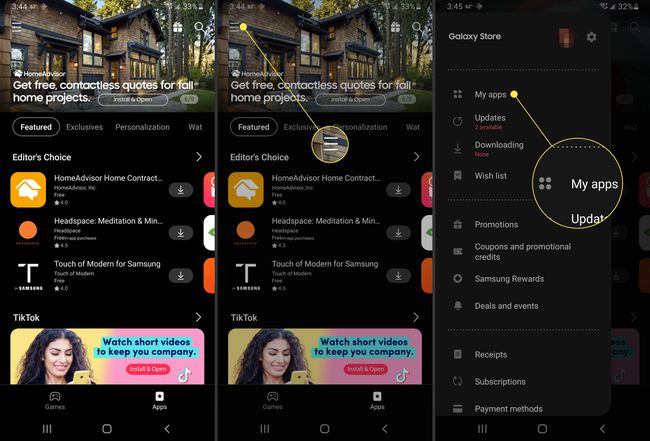
Торкніться Теми.
Під Теми сторінку, знайдіть тему, яку хочете застосувати. Майте на увазі, що деякі теми коштують грошей, а деякі безкоштовні.
-
Коли ви знайдете потрібну тему, натисніть Завантажити для безкоштовних тем або Купуйте для платних тем (що покаже ціну). Ви також можете спробувати преміальну тему, вибравши Завантажити пробну версію.
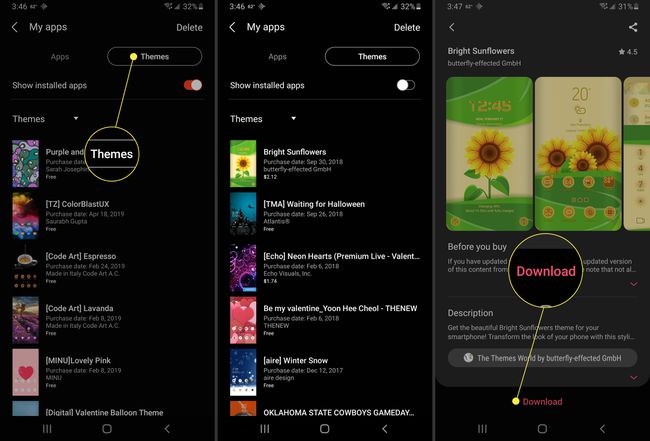
-
Після завантаження теми на ваш пристрій потрібно вибрати Застосувати на сторінці Galaxy Store, щоб встановити тему як активну.
Крім того, ви можете довго натиснути на порожню область головного екрана та вибрати Теми у меню, що з’явиться, а потім виберіть тему зі списку як доступну.
Як додати віджет на головний екран
Віджет – це зменшена або жива версія програми. Ви можете розміщувати віджети на будь-якому з ваших головних екранів, змінювати їх розмір, а іноді ви можете налаштувати, яку інформацію вони показують.
Щоб розмістити віджет на головному екрані:
Тривале натискання на порожню область головного екрана. Виберіть Віджети з меню, що з’явиться.
Прокрутіть список доступних віджетів, доки не знайдете той, який хочете використовувати.
-
Натисніть і утримуйте потрібний віджет. Якщо доступно кілька розмірів і типів, ви зможете вибрати їх перед розміщенням віджета.
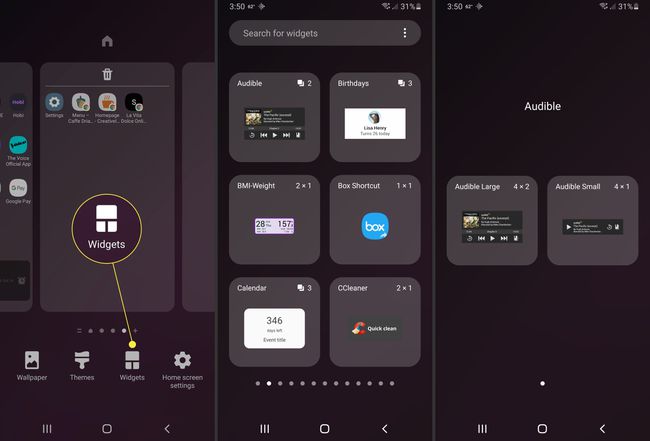
Утримуючи на місці, ви побачите свій головний екран. Розмістіть віджет у будь-якому місці на екрані. Якщо ви хочете, щоб він був на іншому головному екрані, проведіть пальцем до краю дисплея.
-
Після розміщення віджета ви можете натиснути й утримувати вікно, щоб змінити розмір віджета. Майте на увазі, що розмір деяких віджетів неможливо змінити.
Більшість програм, які ви завантажуєте, постачаються з віджетом. Тому, якщо ви хочете більше віджетів, просто завантажте більше програм.
Як застосувати спеціальну панель запуску
Більшість користувальницьких програм запуску будуть застосовані після їх завантаження та встановлення. Однак це не означає, що Android буде використовувати пускову установку за замовчуванням. Ви можете зіткнутися з ситуацією, коли у вас одночасно будуть активні дві програми запуску, як користувальницька, так і програма запуску Samsung. Щоб подолати це, вам просто потрібно встановити спеціальну панель запуску за замовчуванням.
Встановіть спеціальну панель запуску
Відкрийте Налаштування, або з панелі програм, або провівши пальцем від верхньої частини екрана вниз і торкнувшись Шестерня у верхньому правому куті панелі сповіщень.
Виберіть Програми від Налаштування меню.
У списку, що з’явиться, виберіть панель запуску, яку ви хочете використовувати.
-
Прокрутіть униз до Домашній екран і торкніться його.
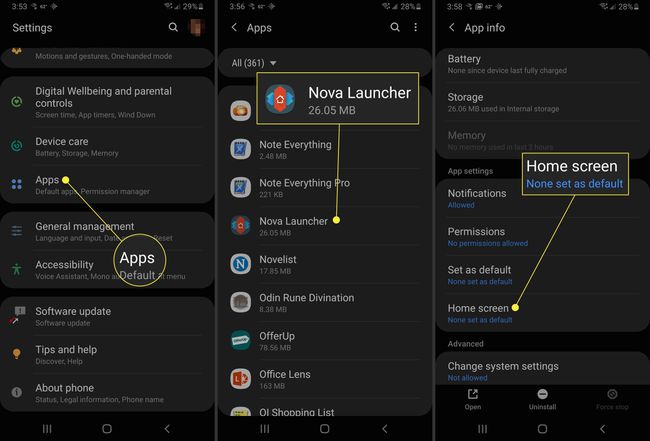
Під Домашня програма за замовчуванням Переконайтеся, що панель запуску, яку ви хочете використовувати, вказана. Якщо ні, виберіть його під Посилання на додаток.
Вимкніть панель запуску акцій
Щоб запобігти проблемі зі стандартним запуском, ви можете вимкнути його.
Відкрийте Налаштування, або з панелі програм, або провівши пальцем від верхньої частини екрана вниз і торкнувшись Шестерня у верхньому правому куті панелі сповіщень.
Виберіть Програми від Налаштування меню.
Торкніться меню з трьома крапками у верхньому правому куті та виберіть Показати системні програми.
-
Коли список програм знову заповниться, знайдіть і торкніться One UI Home.
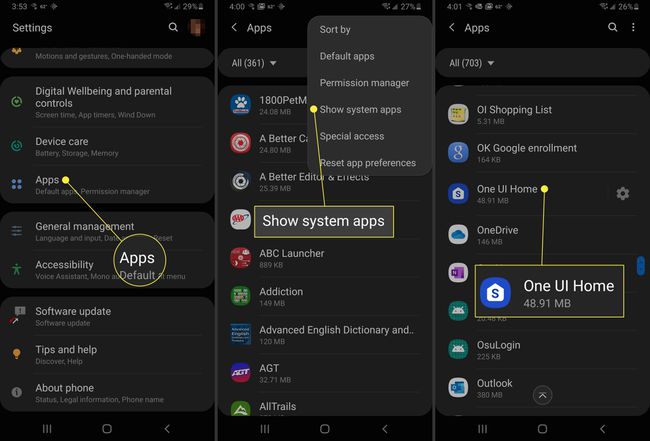
Якщо у вас за замовчуванням встановлено користувальницьку панель запуску, ви зможете вибрати Вимкнути варіант. Якщо ви не можете вибрати його, то вимкнути панель запуску неможливо.
Як застосувати спеціальний пакет значків
Якщо ви не використовуєте Galaxy Store для застосування теми, ви можете перейти до магазину Google Play, щоб налаштувати значки, встановлення пакета значків на телефон Samsung.
Просто знайдіть пакет значків, який ви хочете використовувати, у Google Play, а потім завантажте та встановіть його на свій пристрій. Після встановлення програма має попросити вас застосувати пакет значків. Якщо ви використовуєте спеціальну панель запуску, вам потрібно буде вибрати значки вручну.
Що таке Samsung One UI Home?
Називається стандартна панель запуску на пристроях Samsung Один інтерфейс користувача Додому. Якщо ви ще не знайомі, програма запуску по суті служить графічним інтерфейсом на мобільних пристроях. Встановивши різні програми запуску, ви можете змінити те, як весь ваш телефон, включаючи головний екран, екран блокування, і завжди на дисплеї, виглядає і веде себе.
